5.1.2.2. Jak nadać prawa dostępu do wybranych raportów i wykresów? Przykład
Poniżej zaprezentowany został przykład nadania użytkownikowi uprawnień do raportów i wykresów przypisanych do wskaźnika KPI Obrót netto/brutto i marża.
Jak nadać użytkownikowi uprawnienia do wybranych raportów i wykresów?
Kolejność działań:
1. Z poziomu modułu KPI należy kliknąć w ikonę  > zakładka Uprawnienia > pole Prawa:
> zakładka Uprawnienia > pole Prawa:
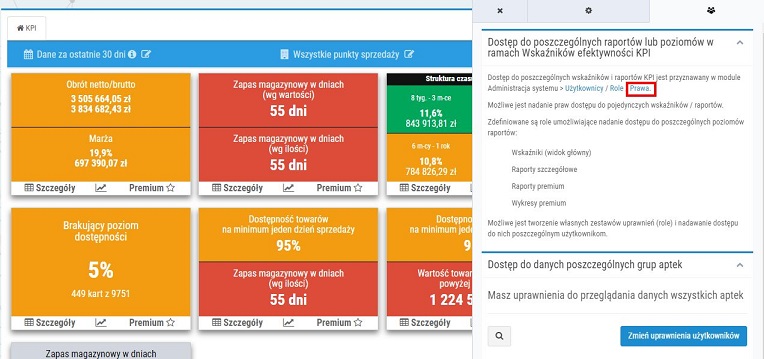
Rys. 1. Ustawienia > zakładka "Uprawnienia, definiowanie uprawnień dla poszczególnych użytkowników KPI
2. W nowym oknie wyświetlony zostanie moduł Administracja systemu > Prawa. W polu wyszukiwania należy wpisać KPI_ (lista praw zostanie automatycznie przefiltrowana).
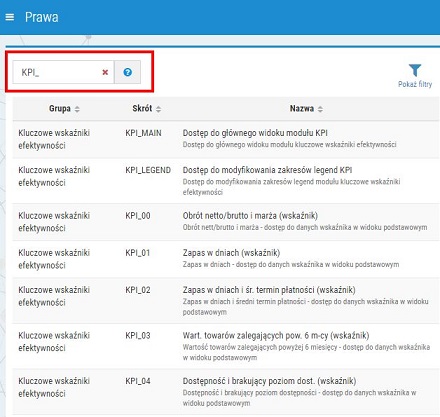
Rys. 2. Lista uprawnień
Aby przyznać wybrane prawo z listy, należy na nie kliknąć, a następnie zaznaczyć pole w kolumnie Przyznane, przy wybranych użytkownikach (rys. poniżej). W ten sposób można nadać uprawnienia użytkownikom do wybranych raportów/wykresów KPI.
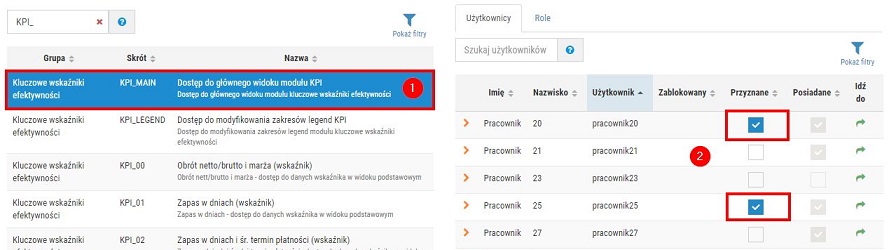
Rys. 3. Nadanie uprawnień
3. Każdy użytkownik, który ma mieć dostęp do modułu KPI, powinien posiadać uprawnienie KPI_MAIN (dzięki uprawnieniu można wyświetlić okno główne modułu).
4. Następnie należy przejrzeć listę praw i wskazać raporty i wykresy, które mają być dostępne dla danego użytkownika/użytkowników. Aby przyznać prawo dostępu do danego raportu/wykresu, należy go podświetlić, a następnie zaznaczyć pole w kolumnie Przyznane przy wybranym użytkowniku/użytkownikach (rys. poniżej). Uprawnienia zostaną automatycznie nadane.
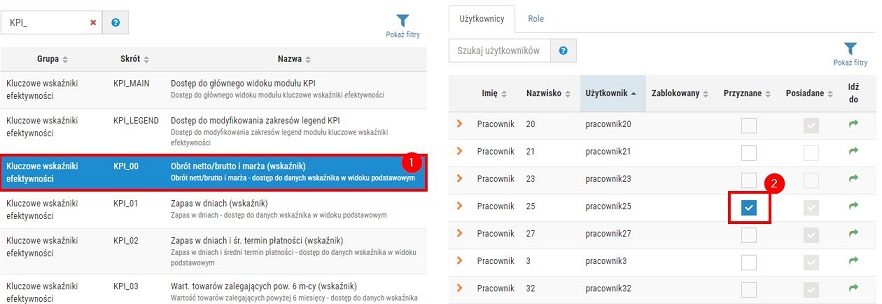
Rys. 4. Przykład nadania uprawnienia do widoku danych wskaźnika "Obrót netto/brutto" marża
Użytkownik, dla którego zdefiniowano uprawnienia, czyli zgodnie z niniejszym przykładem nadano prawa dostępu do danych "Wskaźnika bezpieczeństwa" w widoku podstawowym oraz prawa dostępu do danych przestawionych w raportach i wykresach danego wskaźnika (poziom szczegółowy + poziom premium), otrzyma następujący widok po zalogowaniu do systemu KS-OmniPharm i wyświetleniu modułu Wskaźniki efektywności:
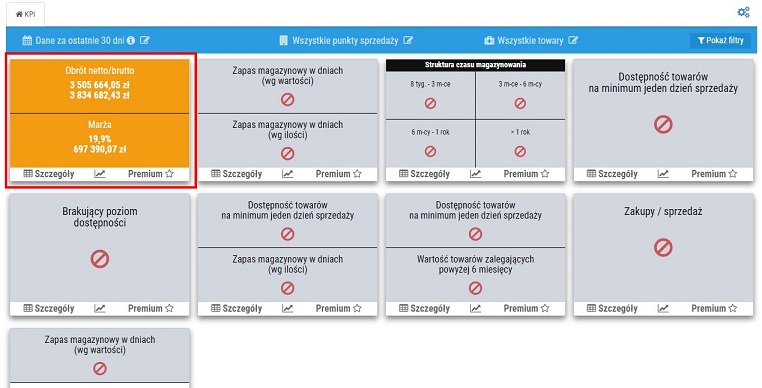
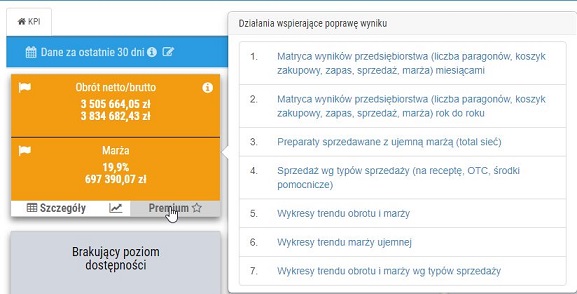
Rys. 5. Użytkownik posiada uprawnienia do danych z widoku głównego dla wskaźnika bezpieczeństwa oraz do raportów i wykresów danego wskaźnika
Raporty lub wykresy, do których użytkownik nie otrzymał uprawnień będą niedostępne. Po skierowaniu kursora na raport, wykres lub wskaźnik, który jest niedostępny, wyświetlona zostanie odpowiednia informacja, np.:
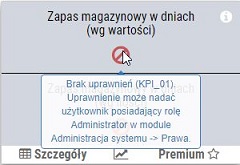
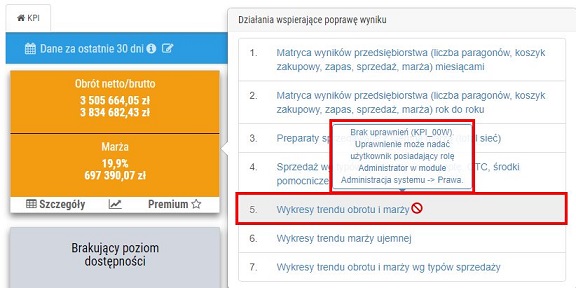
Rys. 6. Informacje o braku uprawnień do danego wskaźnika, wykresu